चेक करें कि कौन से ऐप्स एंड्रॉइड पर आपकी बैटरी फास्ट ड्रेन कर रहे हैं
अनेक वस्तुओं का संग्रह / / August 04, 2021
विज्ञापनों
आईफ़ोन की तुलना में एंड्रॉइड फोन में हमेशा बड़ी बैटरी होती है। ऐसा इसलिए है क्योंकि एंड्रॉइड ऑपरेटिंग सिस्टम काफी पावर-भूखा है, और एंड्रॉइड डिवाइस में एक छोटे आकार की बैटरी होना, पूरे दिन के चार्ज के लिए पर्याप्त नहीं है। आजकल ज्यादातर एंड्रॉइड फोन लगभग 4,000 एमएएच की बैटरी क्षमता के साथ आते हैं। फिर भी, यह भी लग सकता है कुछ उपयोगकर्ताओं के लिए कम अगर उनके पास अपने Android में कुछ छोटी गाड़ी या बिजली-भूख वाले एप्लिकेशन हैं स्मार्टफोन।
यदि आप हमेशा शालीन आकार की बैटरी होने के बावजूद अपने फोन या टैबलेट के चार्जर की तलाश कर रहे हैं आपके Android डिवाइस में, फिर आपको यह जांचना होगा कि कौन सी एप्लिकेशन या सेवा आपकी बैटरी को खत्म कर रही है। डिफ़ॉल्ट रूप से, एंड्रॉइड में एक बैटरी स्क्रीन होती है जो अंतिम पूर्ण शुल्क के बाद से प्रतिशत के संदर्भ में एप्लिकेशन, सिस्टम सेवाओं और यहां तक कि हार्डवेयर का उपयोग करती है। इसलिए यदि आप देखते हैं कि एक विशेष एप्लिकेशन या सेवा आपकी बैटरी को बहुत कम कर रही है, तो आप उस एप्लिकेशन को अनइंस्टॉल कर सकते हैं या अपनी बैटरी की नाली की समस्या को ठीक करने के लिए उस सेवा को अक्षम कर सकते हैं। लेकिन आप अपने एंड्रॉइड डिवाइस पर बैटरी उपयोग स्क्रीन का उपयोग कैसे करते हैं? इस लेख में हम यहां देखेंगे। तो किसी भी आगे की हलचल के बिना, चलो इसमें शामिल हों
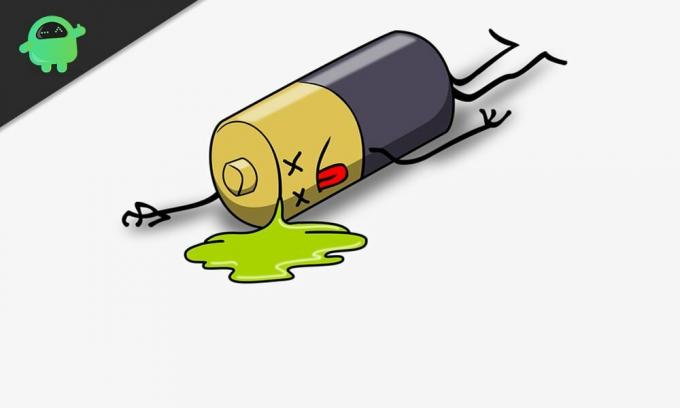
कैसे देखें कि एंड्रॉइड फोन या टैबलेट में कौन से एप्लिकेशन बैटरी को सूखा रहे हैं?
विभिन्न Android OEMs अपने Android उपकरणों के लिए विभिन्न UI का उपयोग करते हैं। लेकिन बैटरी की जानकारी स्क्रीन एक्सेस प्रक्रिया लगभग सभी यूआई में समान है। इसके अतिरिक्त, बैटरी सूचना स्क्रीन Android ऑपरेटिंग सिस्टम का हिस्सा है। इसलिए यह जानकारी सभी Android उपकरणों पर उपलब्ध है।
विज्ञापनों
बैटरी उपयोग स्क्रीन कैसे खोलें?
हम आपको दिखाएंगे कि आप संदर्भ उद्देश्यों के लिए वनप्लस डिवाइस में बैटरी उपयोग स्क्रीन का उपयोग कैसे कर सकते हैं। लेकिन प्रक्रिया कुछ हद तक अन्य एंड्रॉइड स्मार्टफोन या टैबलेट के साथ भी होगी।
- अपने एंड्रॉइड स्मार्टफोन या टैबलेट पर "सेटिंग" खोलें।
- स्क्रॉल करें और यहां बैटरी विकल्प खोजें। एक बार जब आप इसे पा लें, तो इस पर टैप करें। यदि आप सीधे सेटिंग मेनू में बैटरी विकल्प नहीं खोज सकते हैं, तो यह किसी अन्य सबमेनू के नीचे छिपा हुआ है। उस स्थिति में, सेटिंग मेनू में खोज पट्टी पर क्लिक करें और "बैटरी" टाइप करें। परिणामों में, आप बैटरी विकल्प देखेंगे। उस पर टैप करें, और आप बैटरी सेटिंग्स सेक्शन में पहुंच जाएंगे।

- यहां, विस्तृत उपयोग विवरण पर टैप करें, और आपको विभिन्न एप्लिकेशन, सिस्टम सेवाओं और यहां तक कि हार्डवेयर टुकड़ों द्वारा अपनी बैटरी के उपयोग पर एक विस्तृत रिपोर्ट दिखाई देगी। रिपोर्ट में प्रतिशत के संदर्भ में बैटरी का उपयोग दिखाया जाएगा, और मूल्यांकन आपके उपयोग पर आधारित होगा क्योंकि पिछली बार आपकी बैटरी पूरी तरह से चार्ज हो गई थी।

यदि आपने हाल ही में अपने डिवाइस को चार्ज किया है, तो बैटरी उपयोग की जांच करने का कोई फायदा नहीं है। बैटरी के उपयोग की जांच करने का आदर्श तरीका डिवाइस को 100% तक चार्ज करना और फिर इसे कम से कम संभव संख्या (संभवतः 1% -5% के बीच) तक निर्वहन करने देना है। चूंकि बैटरी का उपयोग केवल पूर्ण चार्ज के बाद ट्रैक करता है, फोन को आधे रास्ते में चार्ज करना और यह जांचना कि क्या आप किसी भी अच्छा नहीं करते हैं। आपको इस बारे में जानकारी मिल सकती है कि कौन सी ऐप आपकी बैटरी का अधिक उपयोग कर रही है, लेकिन आपको अपने डिवाइस के स्क्रीन के बारे में कोई उचित जानकारी नहीं मिली है।
एक बार जब आप उनमें से प्रत्येक पर बैटरी नाली के प्रतिशत के साथ ऐप और सेवाओं को देखते हैं, तो आप उपयोग के बारे में अधिक विस्तृत जानकारी प्राप्त करने के लिए इन ऐप और सेवाओं पर टैप कर सकते हैं। जैसा कि ऊपर उल्लेख किया गया है, अलग-अलग एंड्रॉइड फोन में अलग-अलग यूआई हैं और यहां, उपयोग के विवरण पर टैप करने से परिणाम सामने आए, लेकिन ए के साथ सैमसंग एंड्रॉइड डिवाइस, आपके पास "बैटरी उपयोग" होगा। उस पर टैप करने से आपको सभी ऐप्स की विस्तृत जानकारी मिल जाएगी और सेवाएं।

विज्ञापनों
इससे पहले, कई तृतीय-पक्ष एप्लिकेशन किसी भी अतिरिक्त बैटरी ड्रेन विवरण तक पहुंचने के लिए बैटरी सांख्यिकी अनुमति का उपयोग कर सकते हैं। लेकिन हाल के एंड्रॉइड अपडेट के साथ, Google ने इस अनुमति को रद्द कर दिया, और अब हम सभी को एंड्रॉइड का बहुत ही बैटरी विवरण पृष्ठ मिलता है। यदि आपके पास एक रूटेड एंड्रॉइड डिवाइस है, तो आप बैटरी उपयोग पर अतिरिक्त जानकारी देने के लिए कई बैटरी एप्लिकेशन का उपयोग कर सकते हैं। लेकिन एंड्रॉइड फोन को रूट करने से समस्याओं का अपना हिस्सा आता है। इसलिए हम आपको सलाह देंगे कि अपने बैटरी उपयोग की जांच के लिए अपने फोन को रूट न करें। लेकिन अगर आपके पास पहले से ही एक रूटेड डिवाइस है, तो आपको रूट का उपयोग करने वाले “बेटर बैटरी स्टैट्स” जैसे ऐप्स के लिए जाना चाहिए अपने Android स्मार्टफ़ोन के बैटरी उपयोग के बारे में सभी विवरणों को सामने लाने के लिए अपने फ़ोन पर एक्सेस करें या गोली।
अभी भी कुछ ऐप हैं जो आपके एंड्रॉइड डिवाइस को रूट किए बिना आपको अतिरिक्त बैटरी जानकारी देते हैं, लेकिन इन विवरणों की विश्वसनीयता को सत्यापित नहीं किया जा सकता है। चूंकि Google अब बैटरी से संबंधित अधिकांश अनुमतियों को नियंत्रित करता है, इसलिए आपको तृतीय-पक्ष एप्लिकेशन से प्राप्त जानकारी गलत हो सकती है।
हार्डवेयर और सिस्टम सेवाएं:
दोबारा, जब आप अपनी बैटरी के उपयोग की जांच करते हैं, तो आप केवल यह देखते हैं कि कौन सी ऐप्स आपकी अधिकांश बैटरी का उपयोग कर रही हैं। आपको अपने हार्डवेयर और सिस्टम सेवाओं की बैटरी उपयोग जानकारी देखने को नहीं मिलती है। जानकारी के उस टुकड़े को देखने के लिए, आपको अधिक विकल्पों का चयन करने की आवश्यकता है। एक बार जब आप पृष्ठ पर होते हैं जो बैटरी उपयोग की जानकारी प्रदर्शित करता है, तो आपको अपनी स्क्रीन के ऊपरी दाएं कोने में एक आइकन दिखाई देगा। उस आइकन पर टैप करें, और आपको विकल्प "पूर्ण डिवाइस उपयोग दिखाएं" दिखाई देगा। उस पर टैप करें, और सिस्टम और हार्डवेयर सेवाओं की बैटरी का उपयोग आपकी स्क्रीन पर प्रदर्शित किया जाएगा।
विज्ञापनों

यहां, आप अपने ऐप के साथ-साथ गैर-ऐप से संबंधित बैटरी उपयोग देखेंगे। आपको स्क्रीन, वाईफाई, सेल स्टैंडबाय, एंड्रॉइड सिस्टम, एंड्रॉइड ओएस, गूगल प्ले सर्विसेज, सिस्टम यूआई और बहुत कुछ जैसी चीजें दिखाई देंगी।

आइए एक नजर डालते हैं कि ये सभी सेवाएं क्या हैं।
स्क्रीन जब भी आप अपने Android डिवाइस का उपयोग कर रहे होते हैं, आप अपनी स्क्रीन के साथ इंटरैक्ट करते हैं, और यह चालू हो जाता है। आपकी स्क्रीन और इसकी बैकलाइट द्वारा उपयोग की जाने वाली सभी शक्ति बैटरी उपयोग पृष्ठ के इस भाग में प्रदर्शित होती है। यदि आप यहां एक खतरनाक रूप से उच्च संख्या देखते हैं, तो आप उपयोग में होने पर चमक को कम करके इसे कम कर सकते हैं। आपको किसी भी प्रदर्शन संबंधी प्रभावों को चालू करना चाहिए और देखना चाहिए कि क्या यह संख्या कम है।
वाई - फाई- अगर आपको हर समय वाई-फाई चालू रखने की आदत है, तो आपको इसके आगे एक बड़ी संख्या दिखाई देगी। वाईफाई मॉड्यूल द्वारा बैटरी ड्रेन एक समान है जब यह जुड़ा हुआ है और जब यह नहीं है। जब यह जुड़ा नहीं है, तो यह लगातार कनेक्ट करने के लिए एक नेटवर्क की खोज कर रहा है। बदले में, अपनी बैटरी पर एक हिट लेता है। जब आप नेटवर्क से कनेक्ट करने के लिए इसका उपयोग नहीं कर रहे हों तो वाईफाई को बंद रखने की आदत बनाए रखें।
सेल बाकी रखना- यह आपके स्मार्टफोन या टैबलेट में सेलुलर उपयोग से बैटरी के उपयोग को दर्शाता है। यदि आप उस क्षेत्र में रहते हैं जब डिवाइस नेटवर्क को बनाए रखने के लिए लगातार संघर्ष कर रहा है, तो आपको इस सेवा के साथ उच्च बैटरी उपयोग भी दिखाई देगा।
Android प्रणाली- यह सेटिंग्स, ब्लूटूथ डिवाइस और बहुत कुछ जैसी चीजों द्वारा बैटरी के उपयोग का प्रतिनिधित्व करता है। यह ऑपरेटिंग सिस्टम द्वारा बैटरी के उपयोग के लिए जिम्मेदार नहीं है। यह केवल उन विभिन्न सेवाओं के लिए जिम्मेदार है जो Android डिवाइस में सक्रिय रूप से उपयोग की जाती हैं।
Android OS- डिवाइस के अग्रभूमि या पृष्ठभूमि में चलने वाली सभी प्रक्रिया ऑपरेटिंग सिस्टम के साथ काम करती है। यह, बदले में, ऑपरेटिंग सिस्टम द्वारा बैटरी उपयोग का परिणाम है।
Google Play सेवाएँ- Android डिवाइस के लिए Google Play Services एक आवश्यकता है। यह सुनिश्चित करता है कि Google खाता प्रबंधक, Google सेवा फ्रेमवर्क, Google बैकअप ट्रांसपोर्ट और अन्य से संबंधित सभी सेवाएँ आपके Android डिवाइस पर त्रुटिपूर्ण रूप से काम कर रही हैं। अतीत में, Google Play Services कई बैटरी ड्रेन से संबंधित समस्याओं के लिए दोषी रही है, लेकिन लगता है कि Google ने इसे नए एंड्रॉइड अपडेट के साथ तय किया है। लेकिन अगर आप एक Android डिवाइस का उपयोग कर रहे हैं, तो Google Play Services आपके बैटरी ड्रेन समस्या के पीछे भी कारण हो सकता है। उस स्थिति में, अपने डिवाइस पर Google Play Services को नवीनतम संस्करण में अपडेट करें, और आपको अच्छा होना चाहिए।
तो अब आप जानते हैं कि अपने एंड्रॉइड स्मार्टफोन या टैबलेट में बैटरी उपयोग से संबंधित एप्लिकेशन और अन्य चीजों की जांच कैसे करें। यदि आपके पास इस लेख के बारे में कोई प्रश्न या प्रश्न हैं, तो नीचे टिप्पणी करें, और हम आपके पास वापस आ जाएंगे। इसके अलावा, हमारे अन्य लेखों को अवश्य देखें iPhone युक्तियाँ और चालें,Android टिप्स और ट्रिक्स, पीसी युक्तियाँ और चालें, और बहुत अधिक उपयोगी जानकारी के लिए।
कोरियाई स्मार्टफोन निर्माता सैमसंग एक संगठन होने के लिए दुनिया भर में एक ठोस प्रतिष्ठा रखता है...
Ulefone Metal स्मार्टफ़ोन इस साल लॉन्च किए गए बहुत ही शक्तिशाली उपकरणों में से एक है। यह इसके साथ आता है…
विज्ञापन हम यहां पर मार्गदर्शन करेंगे कि डेवलपर विकल्प और Mi 4s पर USB डीबगिंग कैसे सक्षम करें। अगर…


![Panco C1 पर स्टॉक रॉम कैसे स्थापित करें [फर्मवेयर फ्लैश फाइल / अनब्रिक]](/f/917ae48fe9dc19b321a921a138cc9df2.jpg?width=288&height=384)
![मैजिक का उपयोग करने के लिए वाइको बुखार को जड़ से निकालने का आसान तरीका [कोई TWRP की आवश्यकता]](/f/0a5047f4a4df3bf9072b40e0761335fb.jpg?width=288&height=384)